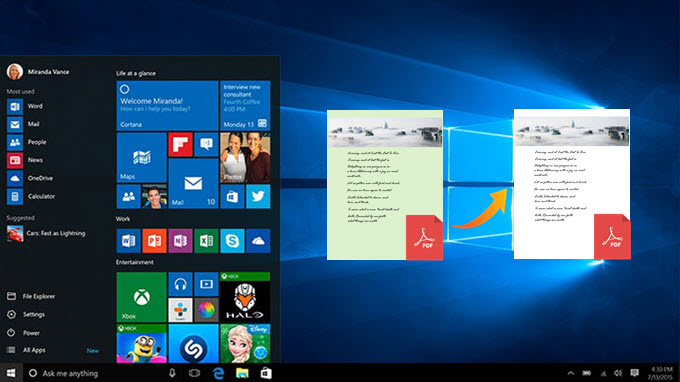
Le immagini di sfondo vengono solitamente utilizzate per abbellire i documenti, ma la maggior parte degli utenti preferisce creare file PDF semplici senza immagini sullo sfondo. Ciò rende infatti il file PDF più professionale. Ma, è possibile rimuovere sfondi dai documenti PDF? Alcuni penseranno che sia impossibile, ma in realtà, rimuovere sfondi dai documenti PDF può essere molto semplice se si dispone degli strumenti giusti..
Due metodi per rimuovere sfondi dai documenti PDF
Utilizzando ApowerPDF
Se desiderate rimuovere sfondi dai documenti PDF, questo è il programma giusto per voi! Questo editor PDF fornisce tutte le funzioni necessarie necessarie per gestire i PDF. Consente di aggiungere testo, inserire immagini, loghi e commenti, aggiungere password e molte altre funzionalità.
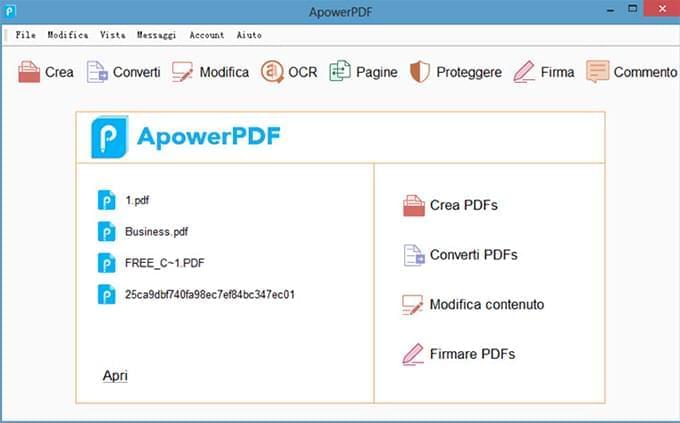
Oltre a queste funzioni, il programma consente di rimuovere sfondi dai documenti PDF. Ecco come rimuovere l’immagine di sfondo PDF con questo programma.
- Installate il programma cliccando il tasto Scarica di seguito.
- Una volta installato, aprite il file PDF cliccando su “Apri file” o trascinate il documento nell’interfaccia principale.
- Quando il file viene caricato, cliccate su ”Pagine” dal menu in alto e verrà mostrata una lista di funzioni aggiuntive nella parte destra dell’app.
- Cercate la voce ”Sfondo” sotto “Pagine” e scegliete “Rimuovi”. L’immagine di sfondo verrà eliminata immediatamente.
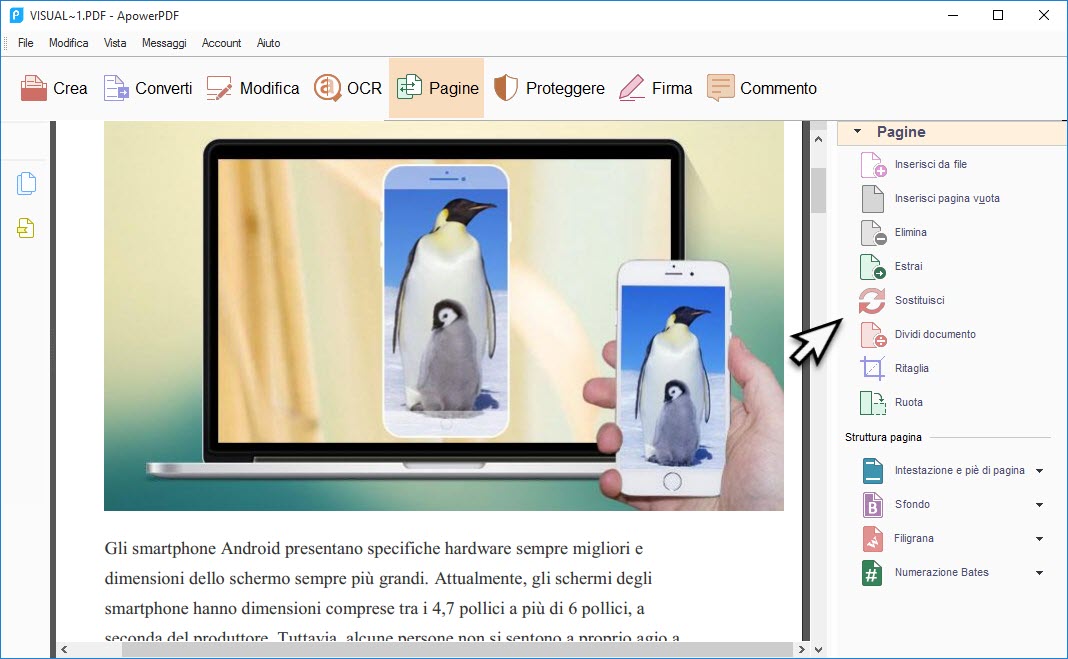
- Per salvare le modifiche apportate cliccate “File” e in seguito “Salva come”.
Se volete aggiungere o aggiornare un’immagine di sfondo, invece di scegliere “Rimuovi” dal menu a discesa, selezionate “Aggiungi” per aggiungere un’immagine o “Aggiorna” per sostituire l’immagine con un’altra.
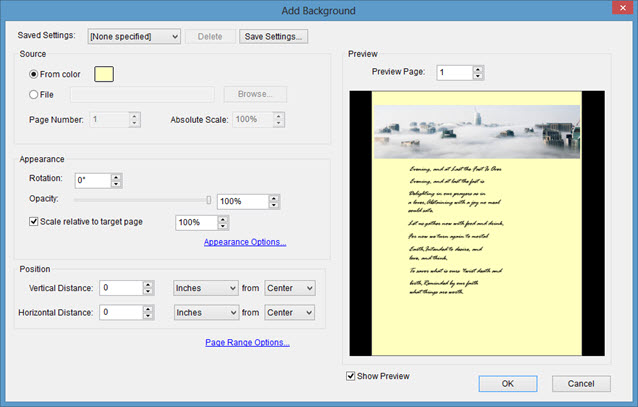
Con Google Drive
Un altro programma che consente di rimuovere sfondi dai documenti PDF che è possibile utilizzare per estrarre l’immagine di sfondo sul tuo PDF è tramite Google Drive. Molti di noi sanno che è spazio libero di cloud che può gestire diversi documenti come file PDF, documenti Word, Excel e immagini pure. Ma a parte questi, Google Drive ha anche la possibilità di cancellare qualsiasi immagine di sfondo PDF lasciando un PDF pulito che è anche possibile modificare. Il processo è semplice e facile da fare, basta seguire questi passaggi.
- Eseguite il login al vostro account Google Drive.
- Caricate il PDF.
- Cliccate con il tasto destro il file PDF e dalla finestra popup scegliete “Apri con“ e cliccate “Google Docs”.
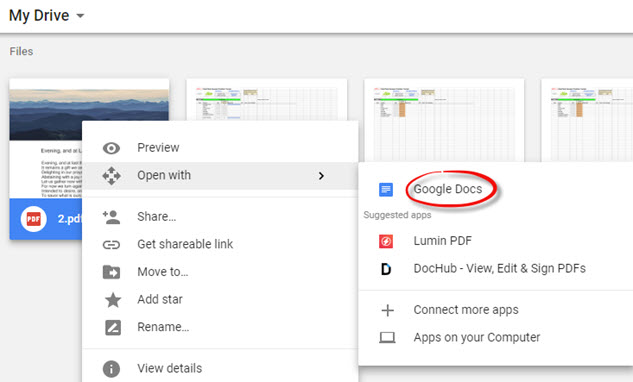
- Il vostro PDF verrà aperto su Google Docs e l’immagine di sfondo verrà eliminata automaticamente. Inoltre, potrete apportare delle modifiche al testo.
Questo è un metodo molto semplice e veloce, tuttavia notate che tutte le immagini all’interno del PDF verranno eliminate e tutto il testo verrà convertito in modificabile. La struttura e l’aspetto del file PDF verranno quindi alterati.
Questi sono i modi più semplici per rimuovere sfondi dai documenti PDF. Poichè Adobe Acrobat è abbastanza costoso, se avete solamente la necessità di eliminare lo sfondo, consigliamo l’utilizzo di uno strumento diverso.

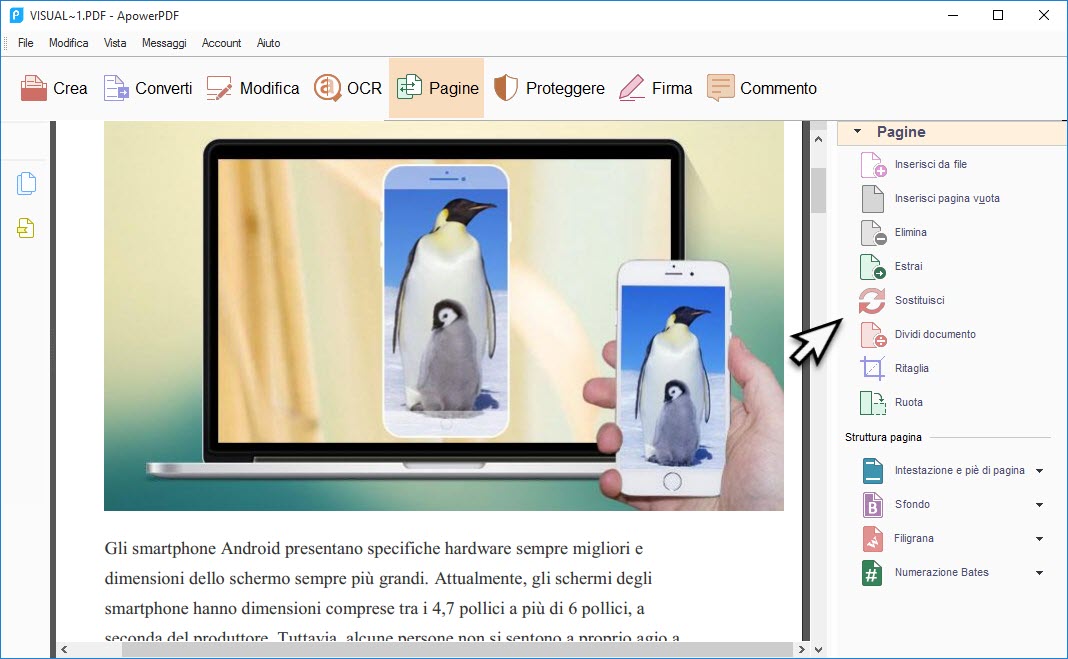
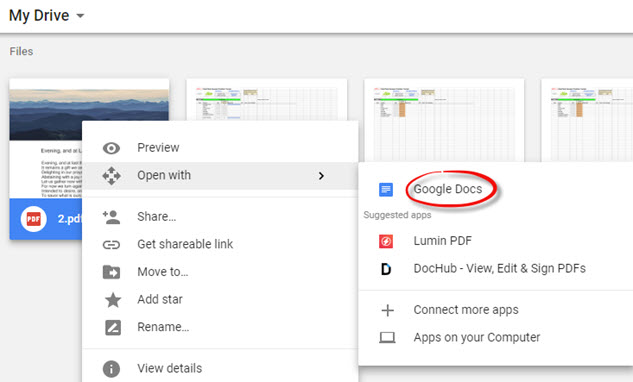
Lascia un commento